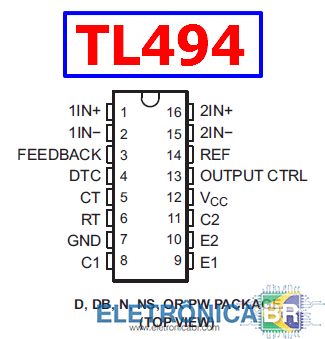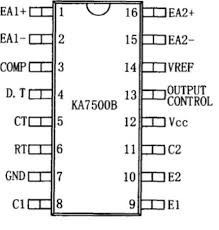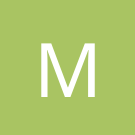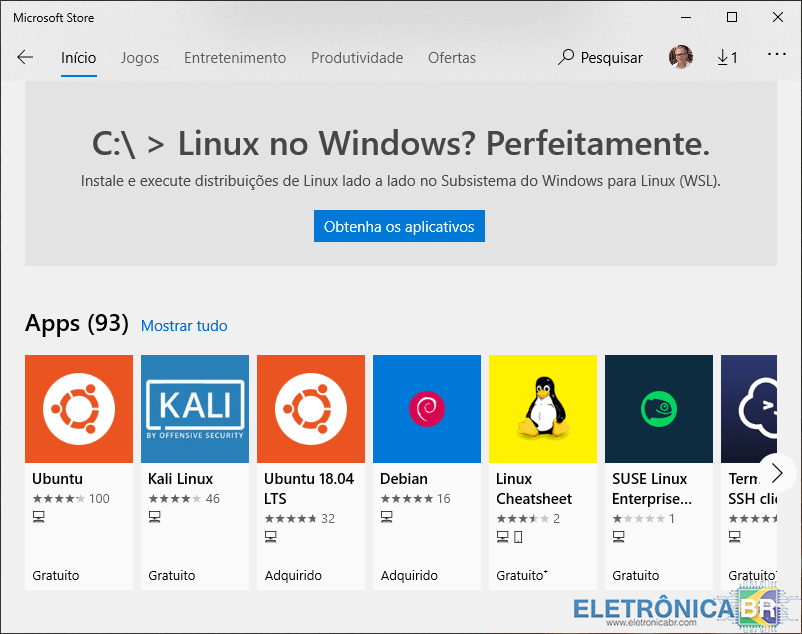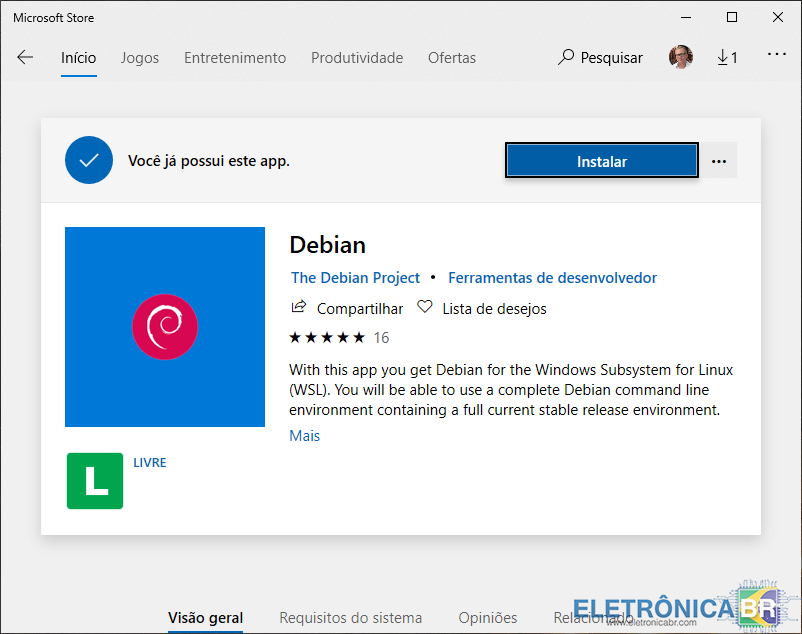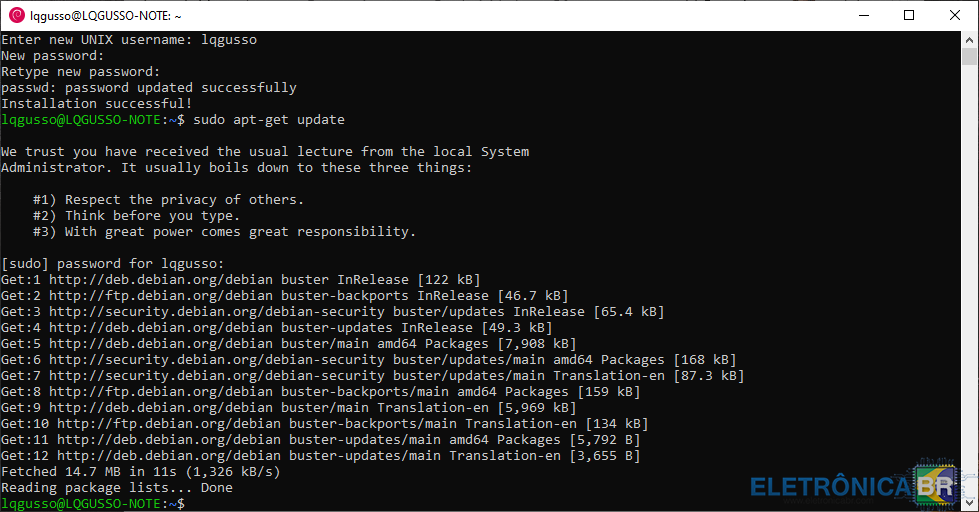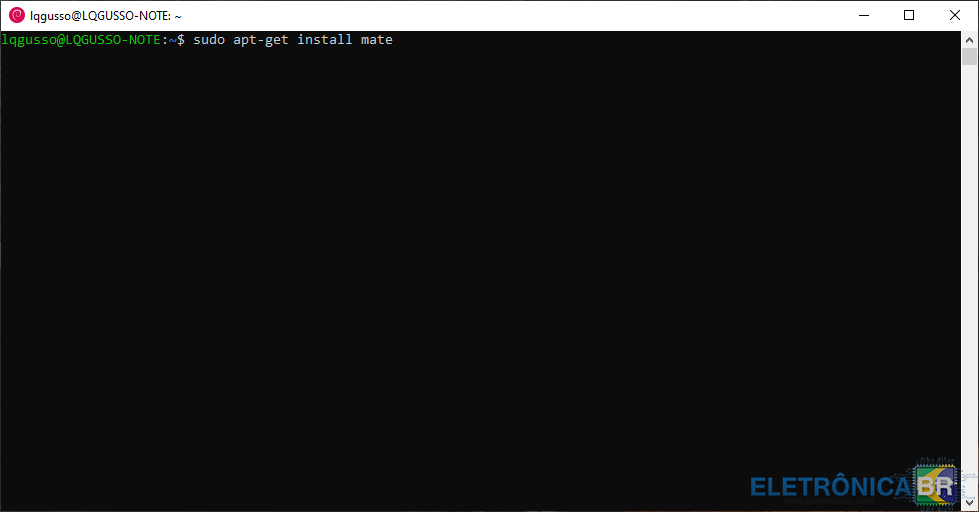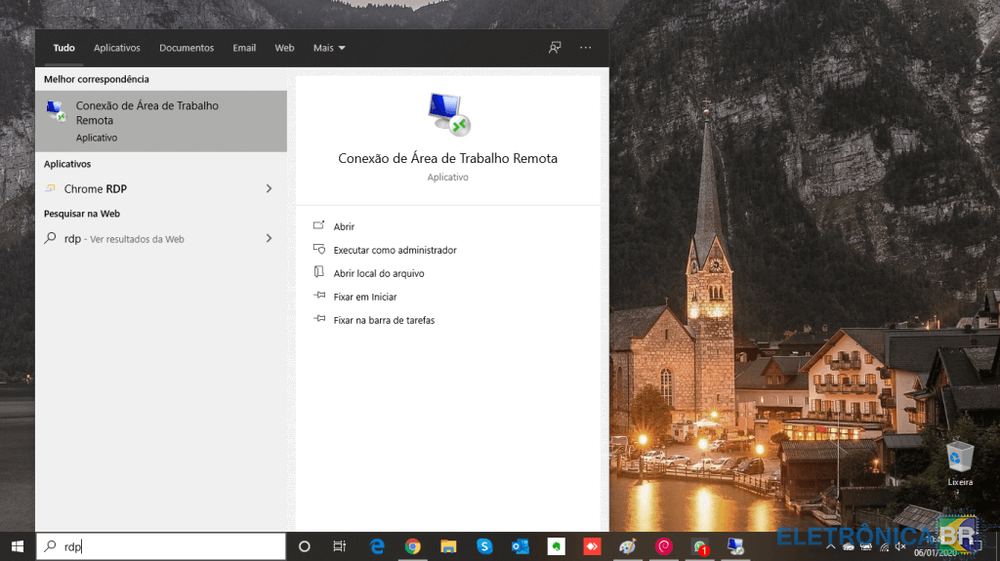Pesquisar na Comunidade
Mostrando resultados para as tags ''tutorial''.
Foram encontrados 1.751 registros
-

tutorial Como ter mais privacidade no Windows 10? Tutorial de configurações
GNMilasi postou um tópico em Segurança antivírus
Como ter mais privacidade no Windows 10? Tutorial de configurações Nos últimos tempos, a Microsoft tem sido bem mais transparente do que foi em outrora. Mas embora a empresa detentora do Windows tenha simplificado parte do idioma de suas políticas, ainda há trabalho há com o que se preocupar na questão de privacidade. As configurações de privacidade mais importantes do Windows 10 Para deixar você mais segura ainda, aqui relacionamo uma série de cinco configurações para aumentar sua privacidade quando utilizar seu computador, a fim de obter uma experiência menos invasiva e segura do Windows 10. Desligue sua localização Se você estiver usando um tablet ou notebook Windows, muitas vezes que é conveniente permitir que o Windows 10 e os aplicativos de terceiros acessem sua localização. Mas isso não significa que você deve deixar sua localização sempre ligada. Quando a sua localização está ativada, o Windows 10 armazena o histórico de localização do seu dispositivo por até 24 horas, permitindo que aplicativos com permissão de localização acessem esses dados. Se você desativar sua localização, os aplicativos que usam sua localização (como o Maps) não poderão encontrá-lo. No entanto, você pode definir manualmente um local padrão que os aplicativos possam usar como substituto. Para desligar o local, vá para Configurações > Privacidade > Permissões do Aplicativo > Localização, e em "Permitir acesso á localização desse dispositivo, mude o botão de ligado para desligado. Abaixo nessa seção, você pode definir permissões para permitir ou restringir aplicativos individuais de identificar sua localização. Pare de sincronizar Há muitas sincronizações acontecendo ao mesmo tempo no Windows 10. Se você entrar com uma conta da Microsoft, suas configurações - incluindo senhas - poderão ser sincronizadas com outros dispositivos, nos quais você entrará com a mesma conta. Se você desativar a sincronização, suas configurações e senhas não serão sincronizadas com outros dispositivos quando você entrar com sua conta da Microsoft; Portanto, você precisará fazer coisas como inserir senhas manualmente, mas isso lhe dará um pouco mais de privacidade. Para desativar a sincronização de configurações, acesse Configurações > Contas > Sincronizar suas configurações. Você pode desativar todas as sincronizações de uma só vez ou desativar as configurações de sincronização individuais. Use uma conta local Se você desativou a sincronização entre seus dispositivos, há poucas razões para usar sua conta da Microsoft para fazer login no seu PC. Você pode usar uma conta local que não exija um email, o que impedirá a Microsoft de coletar informações sobre você. Com uma conta local, você cria um nome de usuário e senha para o seu PC, e nada mais. Lembrando que você ainda precisará de uma conta da Microsoft para comprar aplicativos da Windows Store e se desejar sincronizar arquivos com serviços da Microsoft, como OneDrive , OneNote e Office 365. Para criar uma conta local, vá em Configurações > Contas > Suas informações, clique em "Entrar com uma conta local". Siga as instruções para criar um nome de usuário, senha e dica de senha. A desvantagem de desativar esse recurso é que você não poderá usar a Cortana enquanto o dispositivo estiver bloqueado. 3. Limitar o escopo dela na tela de bloqueio (em vez de desligá-la completamente) Desmarque a caixa "Permitir que a Cortana acesse meu calendário, email, mensagens e Power BI quando meu dispositivo estiver bloqueado". Dessa forma, você ainda poderá solicitar à Cortana que responda perguntas que não revelam nenhuma informação pessoal enquanto o dispositivo estiver bloqueado. Para ocultar o seu endereço de email na tela de login, vá em Configurações > Contas > Opções de Entrada > Privacidade, e verifique se "Mostrar detalhes da conta" (por exemplo, endereço de email) na tela de login está desativado. Não há desvantagem em desativar esse recurso, a menos que você realmente goste de ver seu endereço de e-mail. Desative seu ID de publicidade Cada conta da Microsoft possui um ID de publicidade exclusivo, que permite à empresa coletar informações sobre você e fornecer uma experiência de anúncio personalizada, em diferentes plataformas. Se você entrar no Windows 10 com uma conta da Microsoft, esses anúncios personalizados o seguirão no seu computador - você os verá em aplicativos e possivelmente no próprio sistema operacional (no menu Iniciar, por exemplo). Para desativar esses anúncios no Windows 10, vá em Configurações > Privacidade > Geral e desative "Permitir que os aplicativos usem o ID de publicidade para tornar os anúncios mais interessantes para você com base no uso do aplicativo". Fonte-
- privacidade
- windows 10
- (mais 4)
-

tutorial XBOX 360 Corona V6 RAM Samsung RGH Chip Run Amarelo
Rafael Pulchinelli postou um tópico em Treinamento Vídeo Games
Boa Noite, Senhores! Depois de muito quebrar a cabeça com RGH num bendito Corona V6, me deparei com uma situação digamos que "inusitada"... Já havia perdido 3 PostFix achando que estavam defeituosos e já estava até mesmo encomendando um novo v2 na esperança de resolver logo ou sei lá o que rsrs... Acontece que, para um aspirante a técnico como eu que nunca se dá por vencido, resolvi tentar mais uma vez colocando com muita calma (mentiraaa) o postfix. Eu havia retirado o cooler do cliente assim, quando "acertasse" a esfera e o pulso ficasse forte, colocaria novamente... Entre várias tentativas, notei que a APU estava esquentando então resolvi ligar um cooler-sucata para dissipar o calor e continuar os testes. Daí veio a SURPRESA: Ao plugar o cooler e deixá-lo sobre a APU, veio pulso forte e subiu o Xell!!! BINGO! Mas e quando voltei o do cliente? Hahaha Que tristezaaaa, parou denovo! Mais de uma hora depois o "anjinho do glitch" disse em minha mente perturbada: TIRA ESSE C#%¨&&@ desse cooler e deixa o sucatón! kkk E FUN-CIO-NOU!!!! Mais alguém passou por isso? Eu tirava e colocava o glitch2m e o problema era o Cooler? Porquê? Alguém se habilita em dizer? Fica uma breve dica de um surtado que resolveu a parada colocando um Cooler de sucata! Postei um video no meu canal pessoal (não sei se pode postar video) Video do Momento em que lavei a alma! Isso foi meio que um desabafo-dica-tutorial pra vocês! hahahha Espero que ajude alguém no futuro... -

tutorial Backup do America Box S205+ Plus feito com a
cicero romulo clementino da mcena postou um tópico em Receptores de TV
Backup do America Box S205+ (Plus) feito com -

tutorial tv DL3261aw aparece a logo depois de alguns segundos desliga
ivanbasilio postou um tópico em TVs de PLASMA, LCD, LED e CRT
tv DL3261(a)w aparece a logo depois de alguns segundos desliga. estou precisando do software pra atualizar -

tutorial Laptop vin charging circuit
Vijay Arockia Raj Vijay postou um tópico em Treinamento Notebooks
shorturl.at/cqSV4 -
Bom dia amigos, venho dá uma dica sobre um receptor century que estava com um defeito interessante, piscando o display. Sei que as pessoas estão deixando de usar esses aparelhos mas ainda é muito comun encontrarmos nas casas da maioria dos cidadãos da minha cidade. Pra assistir o vídeo é só clicar no link abaixo ⬇⬇⬇ Receptor century piscando o painel
-
When you press the power button on the front panel of your desktop board and nothing happens, one of the things you should check is the RTC oscillator circuit. If this circuit is not working properly the chipset won’t de-assert SLP_S3# signal and the computer won’t turn on. One easy way to check this is to press the front panel power button and then touch the 32.768 khz crystal pins with one finger. The electrostatic on your finger will induce clock pulses on the Pierce oscillator inside the chipset and the board will turn on. Be careful of not having too much electrostatic build up on your fingers; you could also a multi-meter on the ohm scale instead of your finger. If this trick works on your dead board, it means the RTC clock circuit is faulty. You could try replace the crystal, the 10Mohms resistors, or use an external 32.768 khz clock oscillator IC. Hope it helps someone.
-
- 1
-

-
- does not turn on
- no power
- (mais 10)
-

tutorial Detectar Curto-Circuito em MBs com Fonte Assimétrica
Softleo postou um tópico em Treinamento Eletrônica
Galera, para muitos técnicos não será novidade esta dica, mas sempre tem quem não conheça esta forma. Uma maneira fácil de detectar Motherboards de Desktops com curto circuito, é usando uma Fonte Assimétrica e uma gambiarra simples. De uma fonte velha, cortamos os dois conectores, o de 24 pinos e o de 12V. Cortamos rentes os fios pretos, deixando apenas 1 com um comprimentos de uns 5 cm. Cortamos todos os outros com o mesmo comprimentos. Juntamos e soldamos os fios da mesma cor (amarelos com amarelos, laranja com laranja, vermelhos com vermelhos) e passamos solda neles. Fazemos o mesmo com o conector de 12 v. Amarelo com amarelo e preto com preto. Agora para testar a MB na linha de 5V. Regulamos a fonte para uma saída de 4,5 V Conectamos a saída de massa ( - ) da fonte no fio preto. Conectamos a saída B+ ( + ) nos fios vermelhos Com essa tensão de 4,5 V, no Painel de Corrente, a corrente medida deverá ser extremamente baixa, na ordem de 0,XX Amps. Se a corrente for alta, por exemplo acima de 1 Amp, significa que existe curto-circuito na placa, na linha de 5 V. E fazemos o mesmo teste nos outros fios/linhas de tensão. Para testar a linha de 12V (fios amarelos) regulamos a Fonte Assimétrica para uns 11,5 V. Da mesma forma a corrente medida deverá ser baixa. Se apresenta alta, haverá curto nessa linha. O mesmo se faz no conector de 12V do VCore. (Sem processador instalado). O valor da corrente deverá ser baixo, caso não haja curto-circuito na alimentação do processador. Em qualquer dos casos que seja detectado um curto-circuito, a linha em causa deverá ser analisada, recorrendo ao esquema elétrico da placa, verificando cada componente dessa linha. Espero que esta dica seja útil para quem não conhecia este método simples mas eficaz. Aproveitem.- 5 respostas
-
- 15
-

-
- motherboards
- detectar
- (mais 3)
-
Estou precisando montar um Medidor de ESR analogico (Transistorizado)
-
Bom dia amigos estou com tablet intel dl 3406, para trocar o display, pois o mesmo está com o display quebrado... mas não consigo achar a numeração dele, alguém pode me dar uma dica de como encontrar.... no sistema dele só consta dl 3406
-
consertos, pkg, eproom, dados, placas
-
Boa noite, estou com uma Smart TV LED 32" Samsung UN32J4300AG, ( Fonte Externa ) tudo funcionando porem tela quebrada. Então quero fazer dela uma luminária. Quando ligo a fonte na energia acende o painel durante uns 10 minutos depois desliga, só volta a ligar quando o botão power é acionado. Minha pergunta: Como faço para que o painel fique ligado e só desligue quando acionado o power. Grato.
-
Esta é uma reforma para realizar uma fonte variável para a oficina que vai de 1V a 27v com uma corrente de carga de até 16A a partir de uma fonte de PC ATX padrão. Dados de origem modificados. O único requisito é que a fonte tenha o TL494 ou KA7500 integrado como seu oscilador principal. Modificação Lista de materiais: 1 680 ohm ¼ w resistor 1 1k ohm ¼ w resistor 1 3.9k ohm ¼ w resistor 1 resistor de 1,5k ohm 2w 1 potenciômetro de 25k ohm 1 capacitor eletrolítico de 2200uf / 35V Etapa 1: Para começar, devemos remover todos os componentes conectados às linhas de 3,3V, 5V, -5V e -12V, ou seja, capacitores, resistores, bobinas, diodos, tudo. Etapa 2: Em seguida, removemos todos os componentes conectados aos pinos 1 e 2. - Também é importante remover um diodo que esteja conectado à saída de 12V e que alimente o TL494 integrado quando a fonte iniciar, pois com a modificação a tensão de saída atingirá 27V e o TL494 seria queimado. Etapa 3: Orientar com a imagem a seguir e adicionar os componentes da lista de materiais Etapa 4: O pino 1, conecte um resistor de 680 ohm (R2) em relação ao terra (GND) e um potenciômetro de 25k ohm (RV1) em relação à saída da fonte. Etapa 5: O pino 2 é um divisor de tensão composto por dois resistores, um de 1k ohm (R4) aterrado (GND) e outro de 3,9k ohm (R3) conectado à referência 5V (Pin14) do TL494 integrado . Etapa 6: Agora conecte a fonte à rede elétrica e, sem ligar a alimentação, ou seja, com a fonte no modo de espera, meça as tensões nos pinos 1 e 2. No pino1, você deve medir 0V em relação ao terra e no O pino 2 deve medir 1V em relação ao terra. Etapa 7: Depois que as tensões forem verificadas e tudo estiver OK, ligue a fonte a partir do POWER ON e verifique se temos tensão na saída e se podemos variar do potenciômetro. Finalmente, você pode adicionar um voltímetro - amperímetro à saída da fonte e dar um acabamento adequado a cada um. Minha fonte final era assim. PD: Na minha fonte, adicionei outro potenciômetro de 1k ohm em série com o potenciômetro principal para ter um ajuste fino e ter uma precisão maior da tensão de saída.
-
Olá amigos. Uma dúvida estou com um nobreak SMS POWER SINUS 3.2KVA . Modelo que não utiliza o Micro na placa controladora. A pergunta é; ao liga o nobreak pela rede ele não fica com o cooler ativado . Só ativa o cooler quando a transferência para bateria. Gostaria de saber se este é o funcionamento normal do equipamento?
-
Como instalar o Linux dentro do Windows para usá-lo via linha de comando e interface gráfica Neste artigo, iremos implantar uma distribuição Linux rodando como subsistema do Windows. Antes de prosseguirmos com os procedimentos, teremos que fazer as atualizações do windows 10, pois, esta opção de podermos instalar o Linux dentro do Windows, foi disponibilizada a partir da atualização “Fall Creators”. Após atualizarmos o Windows, iremos ativar o recurso que possibilita instalarmos o Linux. Um das formas mais rápidas de fazermos isso é escrevermos na caixa de pesquisa da barras de tarefas “programas e recursos” e clicarmos na opção que aparece entre as pesquisas “Ativar ou desativar recursos do Windows“. Como instalar o Linux dentro do Windows com interface gráfica Ao abrir a janela de “Recursos do Windows”, iremos habilitar a opção “Subsistema do Windows para Linux” e clicar em “OK“ Ao clicarmos em “OK”, o Windows instalará os recursos adicionados e ao terminar aparecerá a opção “Reiniciar agora” a qual deveremos clicar para reiniciar o Windows. Após o Windows ter reiniciado, iremos acessar a loja da Microsoft e iremos procurar por Linux na opção “Pesquisar”. Note que aparecerão algumas distribuição Linux disponíveis na loja. Neste artigo, iremos utilizar a distro Debian a qual iremos clicar na opção relacionada a esta distro para instalarmos. Os procedimentos que iremos utilizar, servirá para qualquer umas das distribuições disponíveis na loja da Microsoft. Dentro da opção do Debian, clicaremos em “Instalar“. Finalizando a instalação, iremos clicar em “Iniciar” para executarmos o Debian Linux. Ao clicar em iniciar, abrirá uma janela na qual o Linux estará executando. Após terminar as instalações e configurações, será solicitado a inclusão de um novo usuário (aqui no exemplo foi colocado lqgusso), uma nova senha para o usuário e digitar novamente esta senha para confirmar. E então o Linux estará instalado é já executando no usuário criado. O próximo procedimento a ser feito, é fazer as atualizações dos pacotes instalados nesta distro. Para isso iremos executar o comando “sudo apt-get update”. Como estamos usando o sudo para executar com permissões administrativas, teremos que colocar a senha que criamos junto ao usuário para prosseguir com as atualizações. Conforme a imagem abaixo, irá verificar nos repositórios as atualizações disponíveis e instalá-las. Pronto! Agora Linux já estará rodando dentro do Windows. Qualquer distribuição do Linux que for instalada será executada por linha de comando e vai conter todas as estruturas e diretórios do Linux, porém, serão acessados somente via linha de comando. Mas, podemos também instalar interfaces gráficas como, por exemplo, o Gnome, KDE, XFCE, Fluxbox, Mate, Cinnamon e acessarmos o Linux com um ambiente gráfico e totalmente visual para aqueles usuários desktop. Neste caso, irei instalar como exemplo a interface gráfica MATE. Para isso, iremos digitar o comando “sudo apt-get install mate” e <enter> para baixar e instalar este pacote. Fez a verificação dos pacotes a serem atualizados e dos novos que serão instalado e então digitaremos “y” para confirmarmos as instalações. Ao finalizar, iremos digitar outro comando para instalar o pacote xrdp para podermos acessar via Conexão Remota do Windows. Para isso, executaremos o comando “sudo apt-get install xrdp” (lembrando que sudo para permissões administrativas). Aqui foi demonstrado como instalar o mate e o xrdp de forma separada. Se quiséssemos instalar os dois pacotes ao mesmo tempo, utilizaríamos “sudo apt-get install mate xrdp” Na sequência aparecerá a tela para escolhermos o layout do teclado. Para quem tem o teclado com cedilha (ç), role até o fim e clique na opção Other (outros). Ao clicar em Other, selecione a opção Portuguese (Brazil). E em Portuguese (Brazil), selecione a opção “Portuguese (Bazil) – Portuguese (Brazil, no dead keys)” como é mostrada na imagem abaixo. Ao apertar na tecla <enter> sairá destas telas e o layout do teclado estará configurado. Agora para podemos utilizar via conexão remota, iremos abrir o arquivo xrdp.ini com permissões administrativas para edição do arquivo. Para isso, iremos executar o comando “sudo nano /etc/xrdp/xrdp.ini“. Lembrando que sudo para permissões administrativas e que sem o sudo não conseguiríamos editar o arquivo. E estaremos utilizando o editor nano, mas poderíamos utilizar outro como por exemplo o Vi, Vim, Emacs, etc. Ao executar o comando, abrirá o arquivo no mesmo terminal no qual estamos executando o comando. Conforme destacado na imagem a seguir, a porta que está sendo utilizada é a 3389. Como aqui no meu computador já está sendo utilizada esta porta, irei mudá-la para 3391. Em seguida pressionaremos as teclas “Ctrl + X” para sair do arquivo e será solicitada a confirmação para gravar as alterações feitas no arquivo e então pressionaremos em “Y” para confirmar. Ao sair do arquivo, iremos reiniciar o serviço para atualizar as informações que foram alteradas. Para isso executaremos o comando “sudo service xrdp restart“. Agora poderemos acessar o Linux pelo ambiente gráfico. Para isso, digitaremos no campo de pesquisa na barra de tarefas “rdp” e clicaremos em “Conexão de Área de Trabalho Remota” que aparecerá entre os resultados da pesquisa. Na janela de Conexão da Área de Trabalho, iremos digitar “127.0.0.1:3391“, onde 127.0.0.1 é o ip do localhost, pois o linux está na máquina local e a porta 3391 que é onde o linux estará respondendo. Ao clicar em “Conectar“, aparecerá a janela para confirmar o acesso, pois não consegue identificar o computador remoto, então clicaremos em “Sim“. Agora que estamos n área de trabalho remota, colocaremos o usuário e senha cadastrados lá no início e clicaremos em “OK“. Agora temos acesso a interface gráfica no Linux. Está totalmente pronta, funcional e executando dentro do Windows 10. Agora podemos instalar pacotes para utilizarmos na interface gráfica. As instalações podem ser feitas tanto via linha de comando como direto pelo desktop. Fonte
-
Boa tarde, tenho uma dúvida, qualquer display de tv 42” vai servir em outra 42” falo no tamanho, pq sei que uma tem Tcon e outros Vcon, mas o tamanho é sempre igual ou muda? obrigado
-

em análise Notebook Acer E1-571 placa mãe compal LA-7912P rev: 1.0 sem imagem de video
toninhoescobar postou um tópico em Notebook's
Boa tarde amigos do forum. Estou com um notebook aqui que é o Acer e1-571 com a placa compal LA-7912 rev: 1.0 e ao ligar ele liga mas sem vídeo tanto LCD com vídeo externo. ao abrir o notebook notei que oQ28 estava torrado, mas o problema é que a nomenclatura dele está ilegível. Achei o esquema elétrico da placa, mas a revisão dela é 2.0. No esquema está marcado que é o Q28 é o AP2301GN-HF_SOT23-3, mas o pouco que dá para ver no mosfet queimado está marcado G21 e um 2 deitado. Agora não sei qual que é verdadeiramente a numeração dele, pois não sei se o esquema da versão 1.0 é o mesmo da 2.0? gostaria de saber também qual eu poderia por no lugar para fazer voltar o vídeo, pois não tenho nenhum desses dois que mencionei na minha sucata. Agora a placa está sem o componente e continua sem dar vídeo no LCD e nem no monitor externo. Ela liga e funciona sem desligar, mas sem vídeo. ai está a foto no esquema do circuito e o mosfet marcado em vermelho. Desde já obrigado. -

tutorial video usando imagem flash tools limpeza Region ME Bios
serviço apple postou um tópico em Treinamento Notebooks
tutorial ensiando como usar imagem flash tools para limpeza da region Me da bios para processadore intel 4ª a 7ª Geração https://www.youtube.com/watch?v=jDTcNPD1W6k abaixo o link do repositorio para baixar https://www.win-raid.com/t596f39-Intel-Management-Engine-Drivers-Firmware-amp-System-Tools.html -

tutorial Iphone 6 Reiniciando constantemente
notsat postou um tópico em Celulares, Smartfones e Câmeras fotográficas
Solução incrível!!! Alguém consegue explicar este tipo de reparo?- 5 respostas
-
- 2
-

-
- iphone
- reiniciando
-
(mais 1)
Tags:
-

tutorial nobreaker breakless an -sd 3000- tiristor queimado
WAGNER ROLDÃO postou um tópico em Fontes & No-Breakes
este nobreaker não entra em bateria , existe um tiristor avariado nele e não acho equivalente para troca , 40TPS12A, SE ALGUEM SOUBER DE ALGUM , FICO GRATO!!! -
Amigos, tenho vasta experiência em memórias eeprom, nand dentre outras, inclusive edição e personalização inclusive BIOS, interessados entrem em contato, agradeço...
-

tutorial O que faze quando o celular não carrega
Gold Cell postou um tópico em Treinamento Celulares
1 faça uma limpeza no conector 2 olhe o estado do seu carregador 3 se caso essas dicas não da certo troque o conector de carga -
como usar o ipconfig?
-
Tutorial Master PDF Editor EBR v1.0 Visualizar Arquivo Tutorial: Como editar arquivos PDF com o Foxit PhantomPDF Uploader Carlos Porto Enviado 13-11-2019 Categoria Diversas
SOBRE O ELETRÔNICABR
Técnico sem o EletrônicaBR não é um técnico completo! Leia Mais...